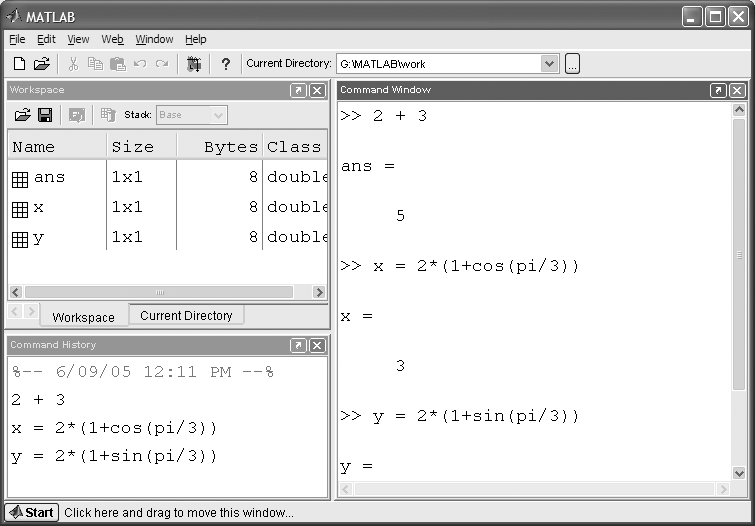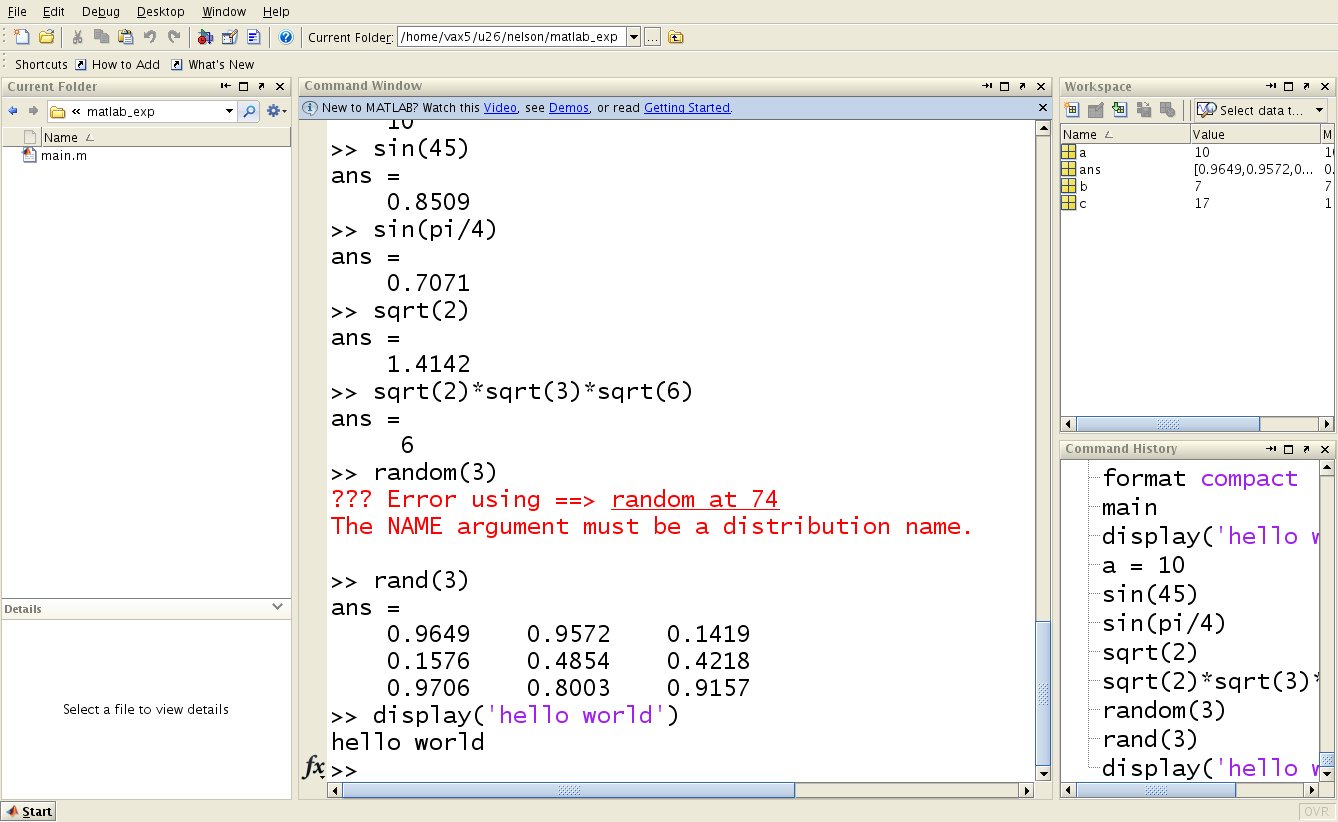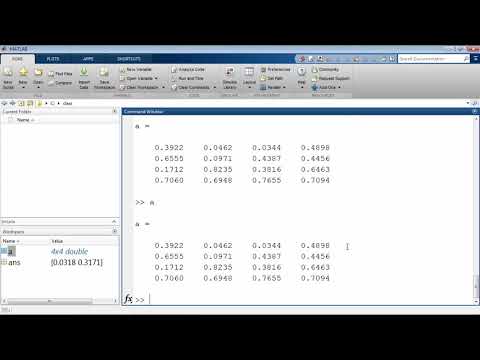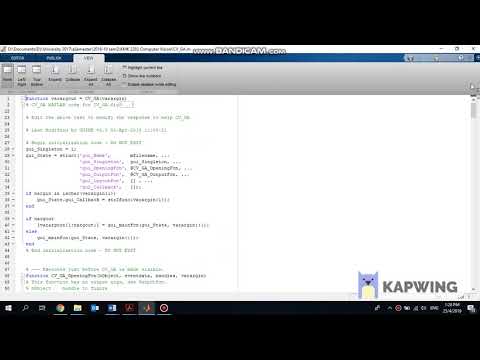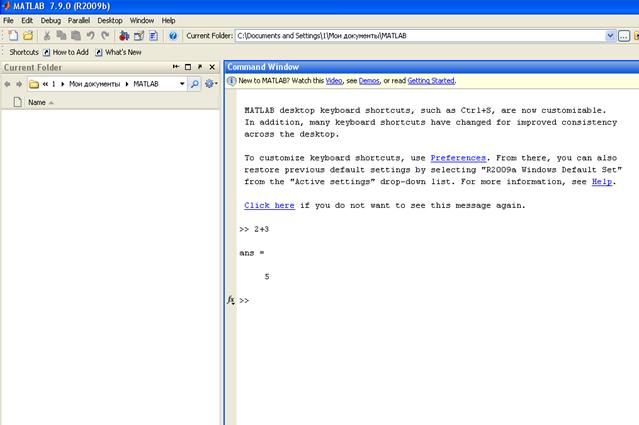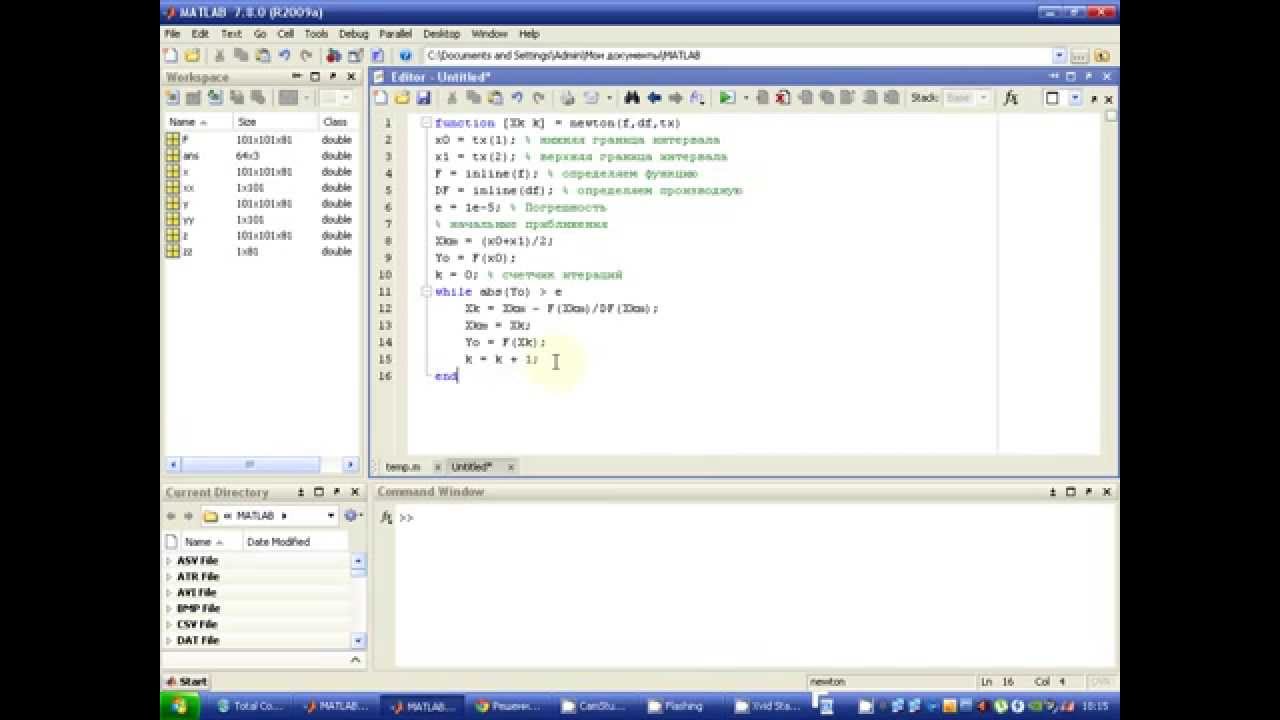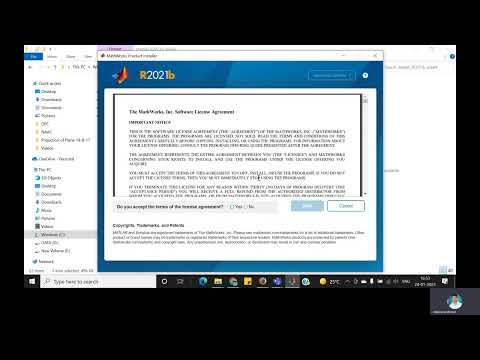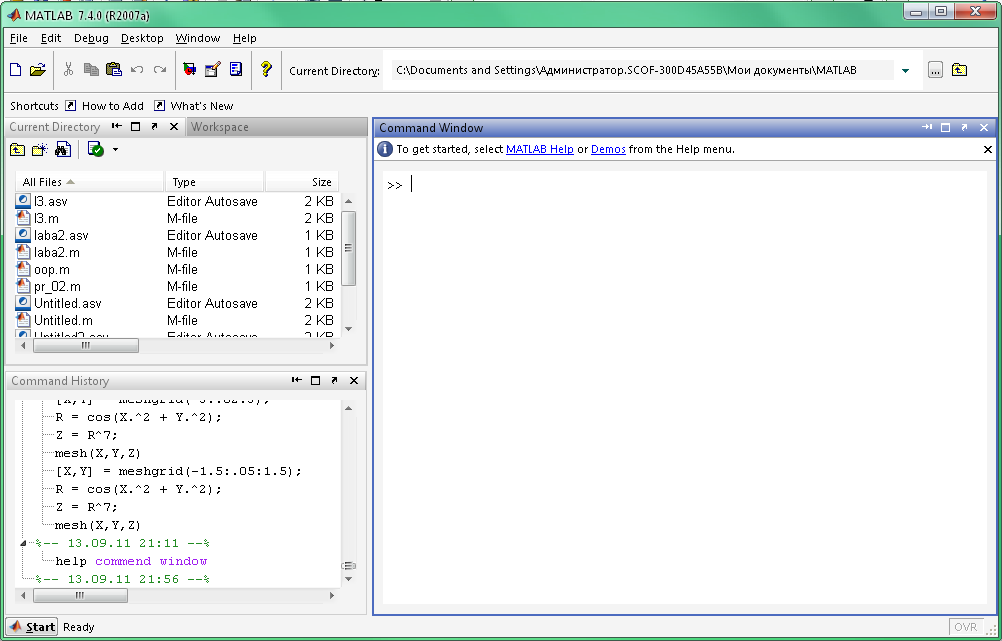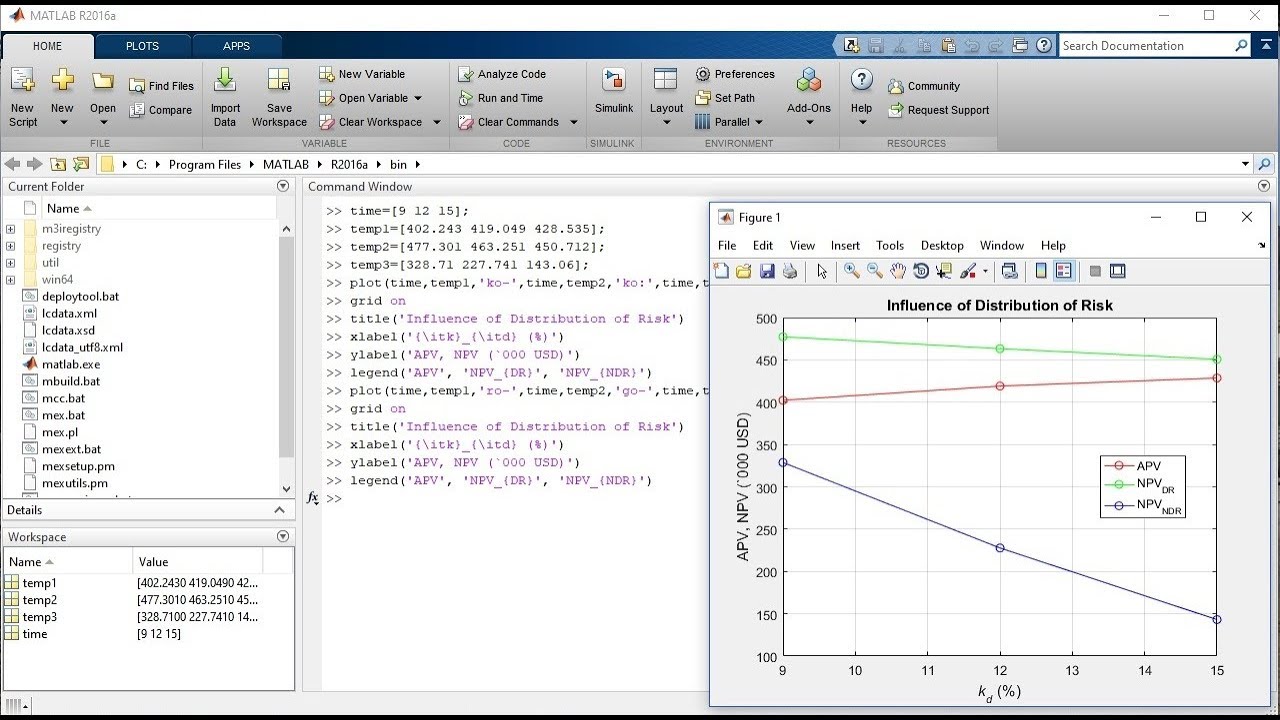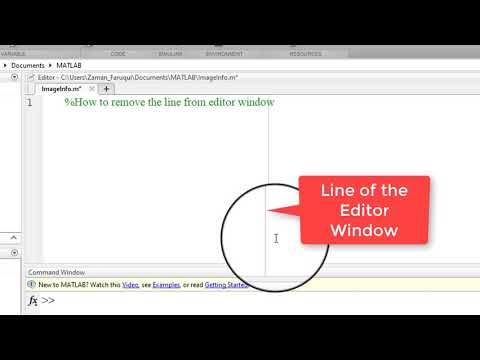Эффективные методы удаления строки в MATLAB
В этом руководстве вы узнаете различные способы удаления строки в MATLAB, включая использование встроенных функций и удобных трюков, которые помогут вам оптимизировать ваш код и упростить обработку данных.
Для удаления строки используйте функцию A(row, :) = [];, где A — это ваша матрица, а row — номер строки.
MatLab. 3. 3d. Удаление строк и столбцов
Если необходимо удалить несколько строк, укажите их диапазон или индексы: A([row1, row2], :) = []; или A(row1, :) = [];
Урок 6. Структуры MATLAB
Используйте логические массивы для удаления строк по условию: A(A(:, column) >value, :) = [];
Restore Editor Window Back to Default in MATLAB
Для удаления строк с NaN значениями воспользуйтесь функцией A(any(isnan(A), 2), :) = [];
How to fix black spot on Phone Screen! SIMPLE
Чтобы удалить строки по текстовому критерию, применяйте A(strcmp(A(:, column), text), :) = [];
Matlab Installation
Удаление строки по индексу можно автоматизировать с помощью циклов: for i = 1(rowsToDelete); A(rowsToDelete(i), :) = []; end
How to Clear the Command Window in MATLAB
Для работы с таблицами используйте T(row, :) = [];, где T — это ваша таблица в MATLAB.
Чтобы удалить строки из cell массива, применяйте C(row) = [];, где C — это ваш cell массив.
Используйте функцию find для поиска и удаления строк по критериям: A(find(A(:, column) == value), :) = [];
Регулярное удаление строк можно упростить созданием пользовательской функции: function A = deleteRows(A, rows); A(rows, :) = []; end
How to Remove the Line of Matlab Editor Window?